Kā atjaunināt savu MacBook Pro
Biežo operētājsistēmas atjauninājumu dēļ MacBook Pro ir bijis ilgs kalpošanas laiks. Lai gan pašam jaunināt aparatūru ir grūti, ja ne neiespējami, Apple ir strādājis pie paplašināšanas MacBook Pro dzīvi, pārliecinoties, ka tā operētājsistēma macOS darbojas modeļos, kas ir senāki gadiem.
Vecāki MacBook Pro modeļi darbojas tāpat kā jaunākie modeļi un var atbalstīt tos pašus programmatūras atjauninājumus. Šajā rokasgrāmatā ir izskaidrots, kā atjaunināt visus MacBook Pros, aptverot jaunākās un jaunākās operētājsistēmas, un kas jums jādara, lai sagatavotu MacBook jebkurai jaunai programmatūrai.
Dažiem vecāku Mac datoru lietotājiem ir ziņoja par problēmām pēc jaunināšanas uz MacOS Monterey un teikt, ka tas var radīt nopietnas problēmas iMac, Mac mini un MacBook Pro. Pirms atjaunināšanas sazinieties ar Apple, lai pārliecinātos, ka jūsu ierīce var jaunināt uz macOS Monterey.

Kuru macOS versiju jūs izmantojat?
MacBook Pro atjaunināšana ir viens no labākajiem veidiem, kā nodrošināt, ka jūs neietekmēs kļūdas vai ievainojamības. Tas ir arī vienīgais veids, kā gūt labumu no noteiktām jaunajām funkcijām, kuras Apple periodiski izlaiž, piemēram,
Pirms MacBook Pro atjaunināšanas uz jaunākā macOS versija, pārbaudiet, vai jūsu MacBook ir saderīgs.
Lai uzzinātu, kuru OS pašlaik izmantojat, noklikšķiniet uz Apple ikonu ekrāna augšējā kreisajā stūrī un pēc tam atlasiet Par šo Mac. Tas jums parādīs jūsu operētājsistēmas versiju.
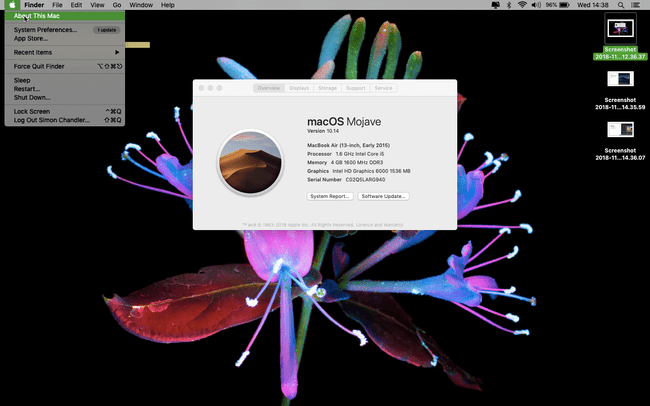
Aparatūras un programmatūras prasības atjauninājumiem
Pašreizējais macOS laidiens ir macOS Big Sur (11.0). Ja vēlaties atjaunināt savu MacBook Pro uz macOS Big Sur, Apple vietne norāda ka jūsu MacBook Pro ir jābūt ražotam 2013. gada beigās vai vēlāk. Big Sur atjaunināšana pat no MacOS Mavericks (10.9). Varat jaunināt no OS X Mountain Lion (10.8) tikai tad, ja vispirms veicat jaunināšanu uz OS X El Capitan (10.11).
Līdzīgi, lūk, kas jums būs nepieciešams, ja vēlaties jaunināt uz kādu no tālāk norādītajām macOS vai tās priekšgājējas OS X versijām.
- macOS Katalīna (10.15): MacBook Pro no 2012. gada vidus vai vēlāk; OS X Mavericks (10.9) vai jaunāka versija.
- macOS Mojave (10.14): MacBook Pro ražots 2012. gada vidū vai nesen; OS X Mountain Lion (10.8) vai jaunāka versija.
- macOS Augstā Sjerra (10.13) vai macOS Sierra (10.12) MacBook Pro no 2010. gada vidus vai vēlāk; OS X Lion (10.7) vai jaunāka versija Sierra un OS X Mountain Lion (10.8) High Sierra gadījumā.
- OS X El Capitan (10.11): MacBook Pro no 2007. gada vidus vai vēlāk; OS X Snow Leopard (10.6) vai jaunāka versija.
- OS X Josemīts (10.10): MacBook Pro no 2006. gada vidus vai vēlāk; OS X Snow Leopard vai jaunāka versija.
Kā lejupielādēt jauninājumu
Ja jūsu Mac datorā pašlaik tiek izmantota operētājsistēma macOS Mojave (10.14) vai jaunāka versija, lejupielādējiet jauninājumus sava Mac datora sistēmas preferencēs. Ja jūsu Mac datorā darbojas operētājsistēma macOS HighSierra (10.13) vai vecāka, lejupielādējiet atjauninājumus no App Store.
Jaunināšana no jaunākajām macOS versijām
Ja jums ir jaunāka macOS versija, atveriet programmatūras atjaunināšanas logu, vispirms atverot sistēmas preferences. Varat izmantot šo metodi, lai atjauninātu no divām iepriekšējām macOS versijām. Piemēram, izmantojot šo metodi, varat jaunināt uz Big Sur (11.0) no macOS Catalina (10.15) vai Mojave (10.14). Lūk, kā to izdarīt:
Noklikšķiniet uz Apple ikonu ekrāna augšējā kreisajā stūrī.
Izvēlieties Sistēmas preferences.
Izvēlieties Programmatūras atjauninājums.
-
Kad jūsu Mac ir atradis jaunāko atjauninājumu, noklikšķiniet uz Atjaunināt tagad.

Tādējādi sākas instalēšanas process, kas atkarībā no jūsu MacBook Pro var ilgt aptuveni pusstundu un beidzas ar ierīces restartēšanu.
Jaunināšana no vecākām macOS un OS X versijām
Ja jums ir vecāka saderīga macOS versija, lejupielādējiet jauninājumu no App Store. Piemēram, izmantojot šo metodi, varat jaunināt uz macOS Big Sur (11.0), ja jūsu datorā pašlaik darbojas operētājsistēma macOS 10.13 līdz OS X Mavericks (10.9).
Atveriet Aplikāciju veikals savā Mac datorā (parasti atrodas dokā ekrāna apakšā, lai gan varat nospiest Pavēli+Atstarpes taustiņš un pēc tam ierakstiet Aplikāciju veikals.
-
Noklikšķiniet uz Atjauninājumi cilne.
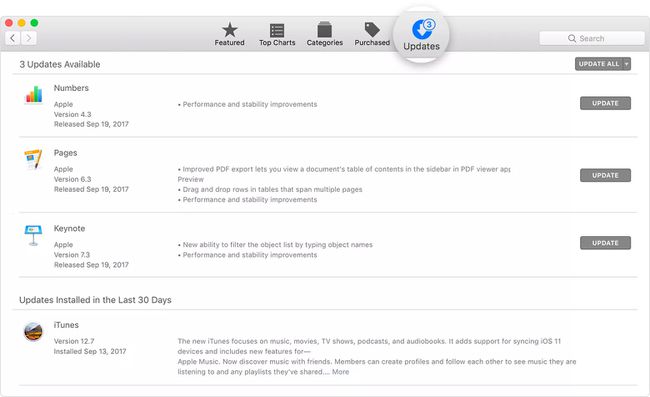
Ja redzat pieejamu programmatūras atjauninājumu, noklikšķiniet uz Atjaunināt.
Tādējādi tiek sākts instalēšanas process, kura pabeigšana var aizņemt kādu laiku un beidzas ar Mac restartēšanu.
Ja jums nav ātrgaitas interneta savienojuma, paņemiet datoru uz jebkuru Apple Store, lai lejupielādētu jauninājumu.
Kas jādara pirms MacBook Pro atjaunināšanas
Faktiskais MacBook Pro atjaunināšanas process ir pietiekami vienkāršs. Tomēr ir dažas darbības, kuras, iespējams, vēlēsities veikt, gatavojoties procesam.
Dublējiet Mac datoru
Lūk, kā to izdarīt dublējiet savu Mac datoru izmantojot Time Machine. Tas nav simtprocentīgi nepieciešams, taču vienmēr ir labāk izveidot rezerves kopiju, ja kaut kas noiet greizi. Lūk, ko jūs darāt, lai izveidotu dublējumu savam Mac datoram.
Pievienojiet an ārējā atmiņas ierīce, piemēram, USB, Thunderbolt vai FireWire diskdzini.
Noklikšķiniet uz Apple ikonu ekrāna augšējā kreisajā stūrī.
Klikšķis Sistēmas preferences.
Klikšķis Laika mašīna.
-
Klikšķis Atlasiet Backup Disk.
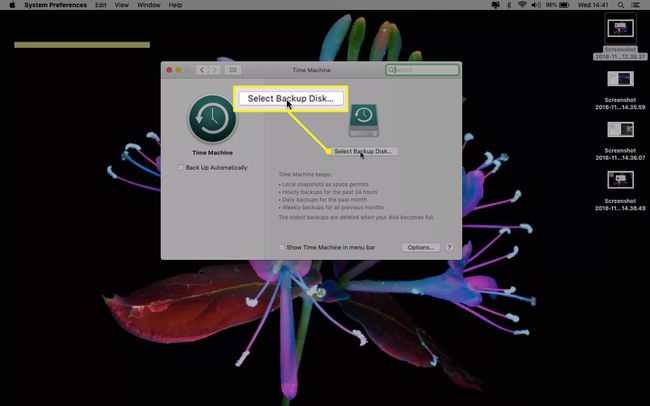
Izvēlieties savu ārējais disks un pēc tam noklikšķiniet Šifrēt dublējumus un Izmantojiet disku.
Noklikšķiniet uz Ieslēgts pogu Time Machine loga kreisajā kolonnā.
Pēc noklikšķināšanas Izmantojiet disku, Time Machine sāk regulāri dublēt jūsu MacBook Pro. Pirmā dublēšana aizņem visilgāk.
Noregulējiet Mac datoru
Vēl viena lieta, ko, iespējams, vēlēsities darīt pirms operētājsistēmas atjaunināšanas, ir noskaņot jūsu Mac datorā. Lai to izdarītu, ir jātīra Mac disks. Tīrīšana nav nepieciešama, taču tā var palīdzēt jūsu Mac darboties vienmērīgāk, padarot to spējīgāku strādāt ar jaunāku operētājsistēmu.
Lūk, ko jūs darāt. Šīs soli pa solim sniegtās instrukcijas ietver CleanMyMac X, taču to var izdarīt ar citu bezmaksas Mac tīrītāju:
Lejupielādēts un palaists CleanMyMac X.
Klikšķis Viedā skenēšana.
Klikšķis Skenēt.
Klikšķis Skrien.
Tīrāki rīki, piemēram, CleanMyMac, skenē jūsu MacBook, lai atrastu nevēlamus un nevajadzīgus failus, dodot jums iespēju dzēst šādus failus pēc to atrašanas. Tie nepārveidos jūsu Mac par pilnīgi jaunu mašīnu, taču parasti tie palīdz tam darboties ar nedaudz mazāku berzi.
